Cara Memasang PostgreSQL 15 di Rocky Linux dan Almalinux
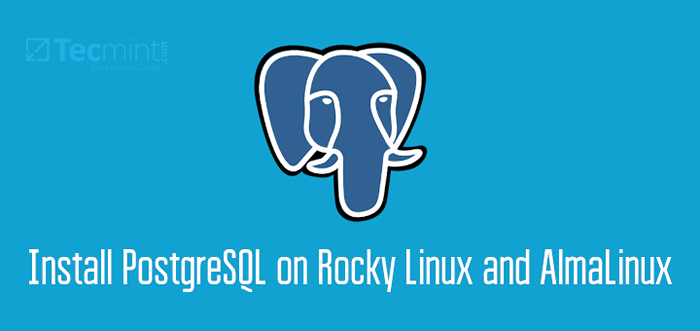
- 2390
- 600
- Mr. Ramon Runolfsson
PostgreSQL adalah sistem pengurusan pangkalan data relasi sumber terbuka yang sangat popular (RDBMS) yang sudah ada selama lebih dari 30 tahun. Ia menyediakan SQL Sokongan bahasa yang digunakan untuk menguruskan pangkalan data dan melaksanakan Crud operasi (Buat Kemas Kini Baca Padam).
[Anda mungkin juga suka: 10 laman web yang berguna untuk pembelajaran sistem pangkalan data PostgreSQL]
PostgreSQL telah memperoleh reputasi yang kukuh untuk keteguhan, fleksibiliti, dan prestasi. Ini adalah kedai data utama untuk pelbagai aplikasi web dan analisis. Gergasi global yang bergantung PostgreSQL termasuk Spotify, Instagram, Trivago, Uber, dan Netflix.
Pada masa menulis panduan ini, versi terkini adalah PostgreSQL 15 Dan dalam artikel ini, kami menunjukkan cara memasang PostgreSQL pada Rocky Linux dan Almalinux.
Langkah 1: Tambahkan repositori PostgreSQL
Versi lalai PostgreSQL pada AppStream repositori adalah PostgreSQL 10.
$ sudo dnf modul senarai postgresql
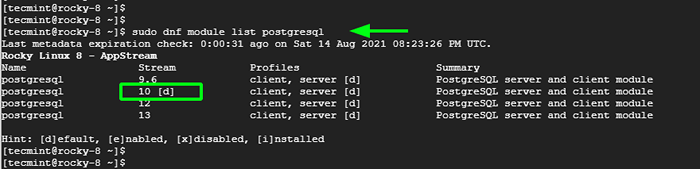 Senaraikan modul PostgreSQL
Senaraikan modul PostgreSQL Dari output, kita dapat melihat dengan jelas bahawa lalai PostgreSQL aliran - ditandai dengan [D] adalah PostgreSQL 10.
Untuk memasang yang terkini PostgreSQL versi, kita perlu, terlebih dahulu, pasang Postgresql yum repositori pada sistem kami seperti yang ditunjukkan.
--------------- Rocky & Almalinux 9 --------------- $ sudo dnf memasang https: // muat turun.PostgreSQL.org/pub/repos/yum/reporpms/el-9-x86_64/pgdg-redhat-repo-latest.Noarch.rpm --------------- Rocky & Almalinux 8 --------------- $ sudo dnf install -y https: // muat turun.PostgreSQL.org/pub/repos/yum/reporpms/el-8-x86_64/pgdg-redhat-repo-latest.Noarch.rpm
Langkah 2: Pasang PostgreSQL 15 di Rocky/Alma Linux
Dengan Postgresql yum repositori di tempat, langkah seterusnya adalah untuk mengemas kini repositori. Cukup jalankan arahan berikut untuk mencapai ini:
$ sudo dnf update -y
Seterusnya, lumpuhkan modul lalai yang, seperti yang kita lihat sebelumnya, adalah PostgreSQL 10.
$ sudo dnf -qy modul melumpuhkan postgresql
Setelah modul lalai dilumpuhkan, teruskan dan pasang PostgreSQL 15 pelanggan dan pelayan seperti yang ditunjukkan.
$ sudo dnf install -y postgresql15 -server
Jenis 'Y' dan memukul Masukkan setiap kali anda diminta untuk mengimport GPG kunci.
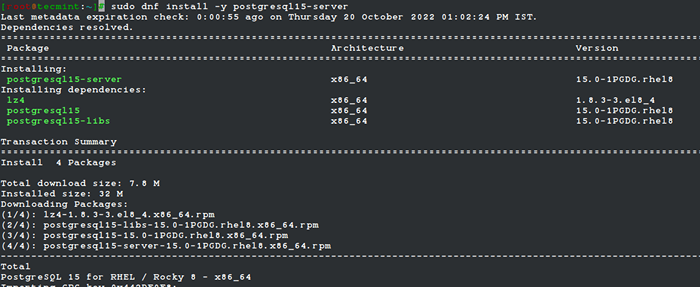 Pasang PostgreSQL 15 di Linux berbatu
Pasang PostgreSQL 15 di Linux berbatu Arahan memasang PostgreSQL pelayan dan pelanggan bersama kebergantungan lain. Pada akhir pemasangan, anda harus mempunyai output yang dipaparkan yang menunjukkan bahawa semua pakej telah berjaya dipasang.
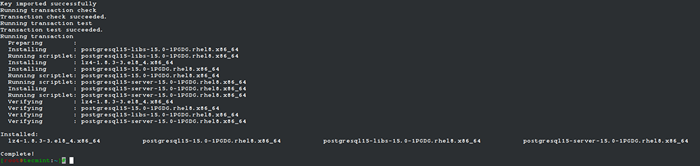 Pemasangan postgresql 15 selesai
Pemasangan postgresql 15 selesai Anda boleh mengesahkan versi PostgreSQL dipasang menggunakan arahan:
$ psql -v PSQL (PostgreSQL) 15.0
Langkah 3: Mulakan pangkalan data PostgreSQL
Sebelum meneruskan, kita perlu memulakan initdb pangkalan data yang bertanggungjawab untuk membuat yang baru PostgreSQL kelompok. Kelompok adalah kumpulan atau koleksi beberapa pangkalan data yang diuruskan oleh kelompok.
Oleh itu, untuk memulakan pangkalan data, jalankan arahan:
$ sudo/usr/pgsql-15/bin/postgresql-15-setup initdb
 Inisialisasi pangkalan data PostgreSQL
Inisialisasi pangkalan data PostgreSQL Langkah 4: Mula dan aktifkan perkhidmatan PostgreSQL
Sekali PostgreSQL dipasang dan dimulakan, langkah seterusnya adalah untuk memulakan perkhidmatan dan memastikan pelayan pangkalan data berjalan. Tetapi sebelum itu, aktifkan PostgreSQL Untuk memulakan masa boot.
$ sudo systemctl membolehkan postgresql-15
Selepas itu, mulakan PostgreSQL pelayan pangkalan data.
$ sudo Systemctl Mula PostgreSQL-15
Untuk mengesahkannya PostgreSQL sedang berjalan dan berjalan, laksanakan:
$ sudo systemctl status postgresql-15
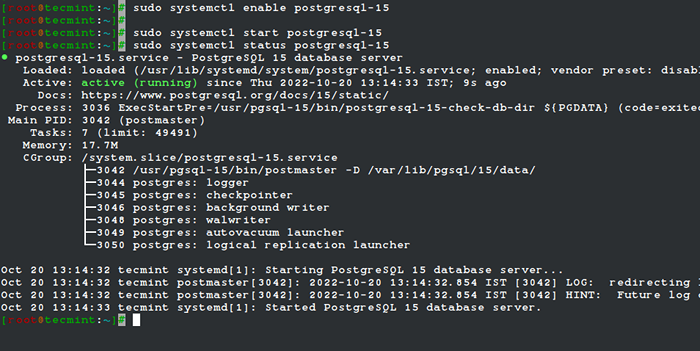 Semak status PostgreSQL
Semak status PostgreSQL Dari output, jelas bahawa pelayan pangkalan data kami sedang berjalan seperti yang kami harapkan.
Langkah 5: Sambungkan ke Pangkalan Data PostgreSQL
Bila PostgreSQL dipasang, pengguna pangkalan data lalai yang dipanggil Postgres dicipta. Oleh itu, tidak memerlukan pengesahan dan kata laluan oleh itu tidak diperlukan untuk log masuk. Dalam langkah seterusnya, kami akan membuat kata laluan untuk Postgres pengguna atas alasan keselamatan.
Buat masa ini, kami akan log masuk ke PostgreSQL shell dengan pertama beralih ke Postgres pengguna.
$ sudo su - postgres
Sebaik sahaja anda beralih ke PostgreSQL Pengguna, akses prompt pangkalan data menggunakan arahan:
$ psql
 Sambungkan shell pangkalan data PostgreSQL
Sambungkan shell pangkalan data PostgreSQL Langkah 6: Tetapkan kata laluan untuk pengguna postgres
Akhirnya, kita akan menjamin Postgres pengguna dengan kata laluan atas alasan keselamatan. Sebagai pengguna sudo, jalankan arahan:
$ sudo pasca pasang
Sediakan kata laluan baru dan sahkan. Sekarang log masuk semula sebagai pengguna postgres.
$ Su - Postgres
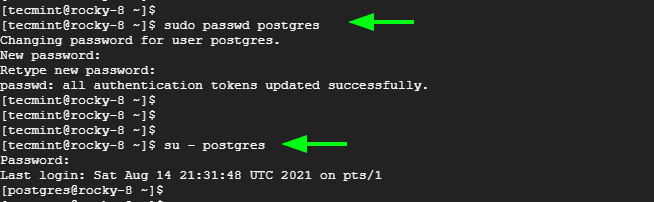 Tetapkan kata laluan pengguna Postgres
Tetapkan kata laluan pengguna Postgres Dan jalankan arahan yang ditunjukkan.
psql -c "mengubah postgres pengguna dengan kata laluan 'kata laluan anda';"
 Mengubah peranan pengguna postgres
Mengubah peranan pengguna postgres Kali berikutnya anda cuba log masuk menggunakan Postgres pengguna, anda akan dikehendaki mengesahkan.
$ Su - Postgres
 Log masuk ke Pangkalan Data PostgreSQL
Log masuk ke Pangkalan Data PostgreSQL [Anda mungkin juga suka: Cara Sandaran dan Pulihkan Pangkalan Data PostgreSQL]
Dan itu sahaja. Kami telah membimbing anda melalui pemasangan PostgreSQL pada Rocky Linux dan Almalinux
- « Cara memasang virtualbox 7.0 di Debian, Ubuntu dan Linux Mint
- Cara memasang virtualbox 7.0 Mengenai pengagihan berasaskan RHEL dan Debian »

